如何將 Pin 圖添加到 Pinterest:適合初學者的指南!
已發表: 2020-09-01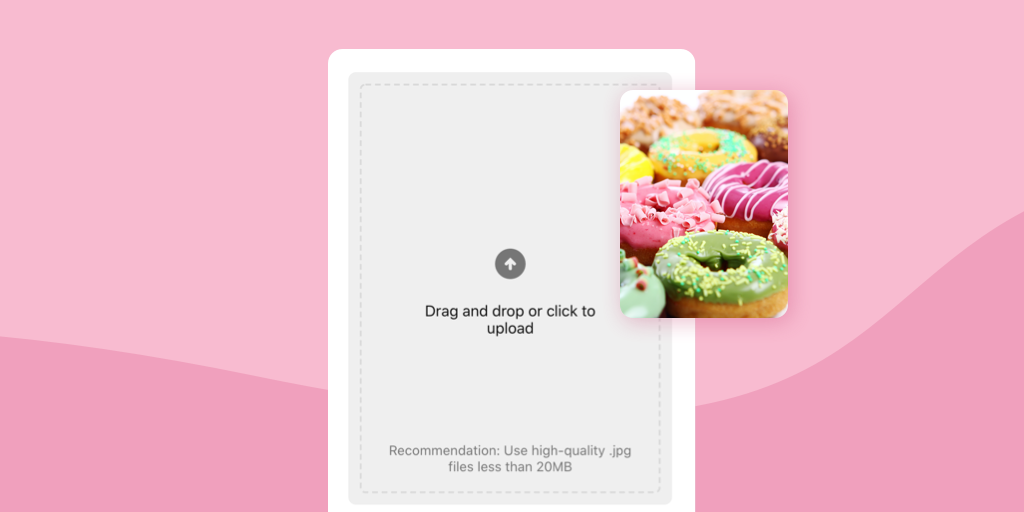
您是否剛開始使用 Pinterest 營銷並不確定如何將 Pin 圖添加到 Pinterest? 不用擔心,我們都必須從某個地方開始……這就是為什麼我們整理了這個方便的指南!
我們將介紹您可以在桌面和移動設備上將 Pin 圖添加到 Pinterest 的所有不同方式。
通過這份適合初學者的指南,您將立即了解如何將 Pin 圖添加到 Pinterest!
這篇博文將幫助您了解如何通過 3 種簡單的方法將 Pin 圖添加到 Pinterest。
另外,我們將介紹如何使用 Tailwind 瀏覽器擴展來保存和安排 Pin 圖。
聽起來不錯? 然後讓我們學習如何將內容添加到 Pinterest!
希望您需要了解的有關 Pinterest 的所有信息都集中在一處? 它是——在我們最新的免費網絡研討會中! 從工具、交通駕駛技巧到創建令人無法抗拒的 Pin 圖的秘訣,您將學到在 Pinterest 上取得成功所需的一切!
如何通過 3 種簡單的方法添加到 Pinterest
您可能會問自己,我如何在 Pinterest 上置頂? 我們都去過!
您可以通過以下幾種方式輕鬆地將 Pin 圖添加到 Pinterest:
- 將您自己的照片或視頻上傳到 Pinterest
- 從網站手動固定到 Pinterest
- 使用瀏覽器按鈕將 Pin 圖添加到 Pinterest
這篇文章將更詳細地介紹這些方法中的每一個,包括固定步驟和有用的提示!
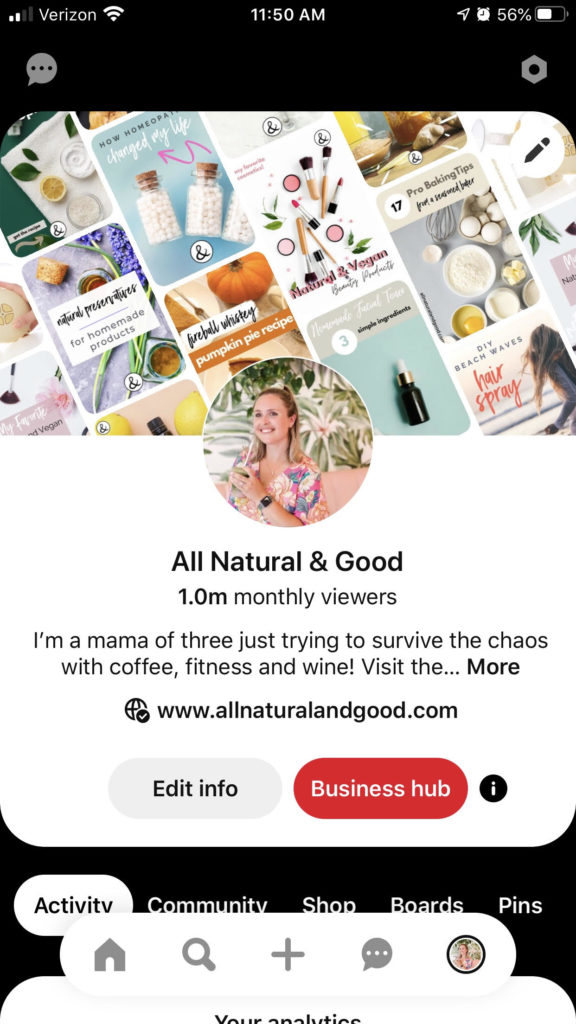
如何將照片從相機膠卷固定到 Pinterest
您可能在想,如何將圖片固定到 Pinterest? 好消息:您可以通過 Pinterest 移動應用程序使用計算機或相機膠卷中的照片和視頻創建 Pin 圖。
相關閱讀:終極 Pinterest 圖像尺寸指南
首先,讓我們介紹一下桌面:
如何從桌面上傳 Pin 圖到 Pinterest
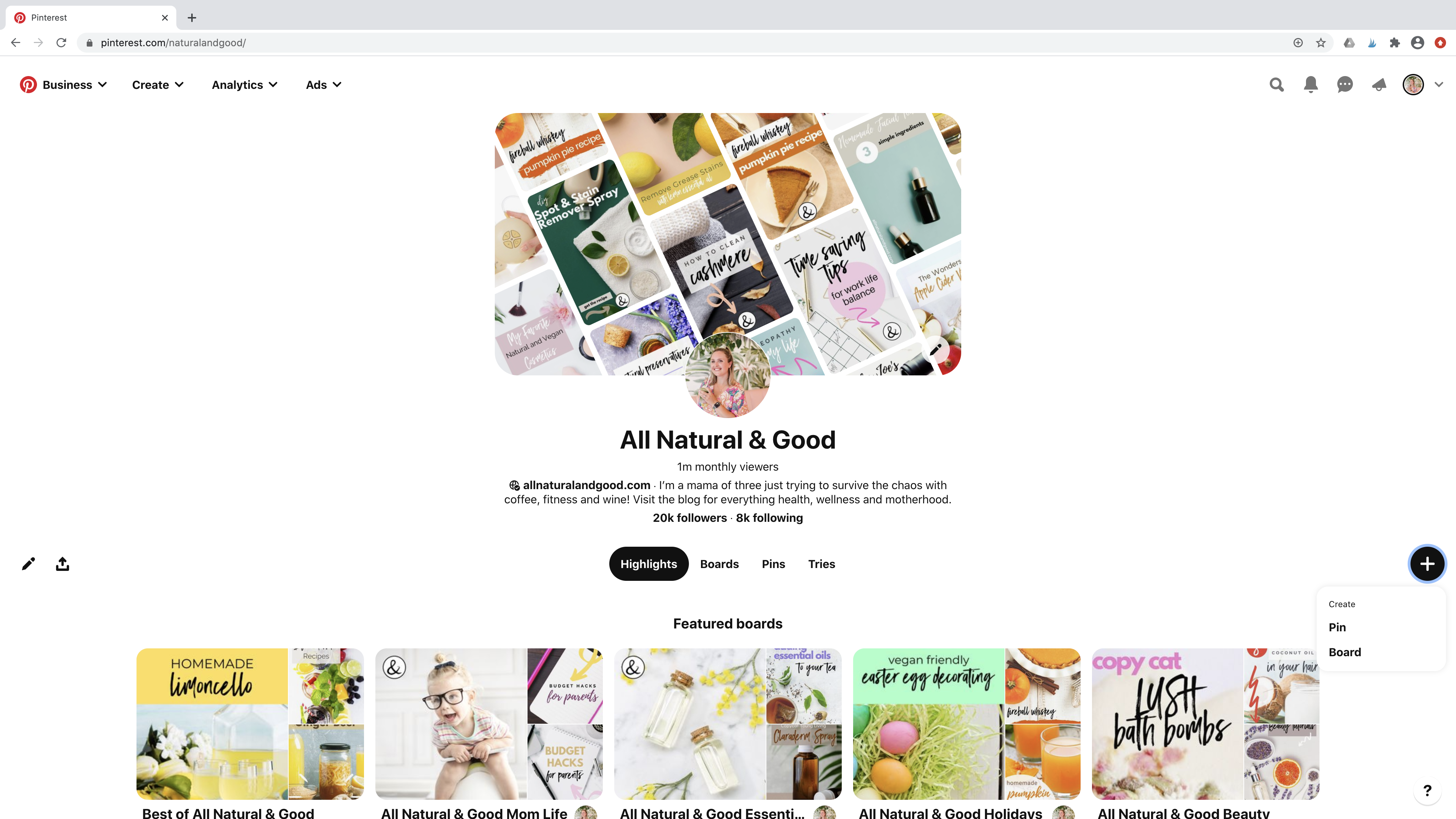
通過這些簡單的步驟,您可以使用台式計算機將 Pin 圖添加到 Pinterest:
- 登錄您的 Pinterest 帳戶
- 點擊 Feed 右下角的加號圖標
- 選擇創建 Pin 圖
- 單擊箭頭圖標以從您的計算機上傳照片或視頻文件
- 添加Pin 標題和 Pin 描述
- 複製並粘貼您的目標 URL (您希望將點擊此 Pin 圖的 Pinner 發送到的位置)
- 點擊彈出屏幕頂部的“選擇”下拉菜單以選擇一個板以將您的新 Pin 圖保存到
- 點擊保存
如何將圖片添加到 Pinterest 應用程序
了解如何使用 Pinterest 移動應用將您自己的 Pin 圖添加到 Pinterest。 此過程對於 Android 和 iPhone 版本的 Pinterest 應用程序是相同的!
將圖片添加到 Pinterest 應用程序的步驟:
- 打開Pinterest 應用程序
- 點按屏幕底部的個人資料圖片
- 點擊 Pinterest 頁面右上角的加號圖標
- 選擇創建 Pin 圖
- 從相機膠卷中選擇您要使用的圖像,或點擊相機圖標拍攝新照片
- 點擊下一步
- 為您的 Pin 圖指定標題和描述
- 添加目標網站(您希望將點擊此 Pin 圖的人發送到的網站)
- 選擇 Pinterest 版塊(和版塊部分)將您的新 Pin 圖保存到 Pinterest
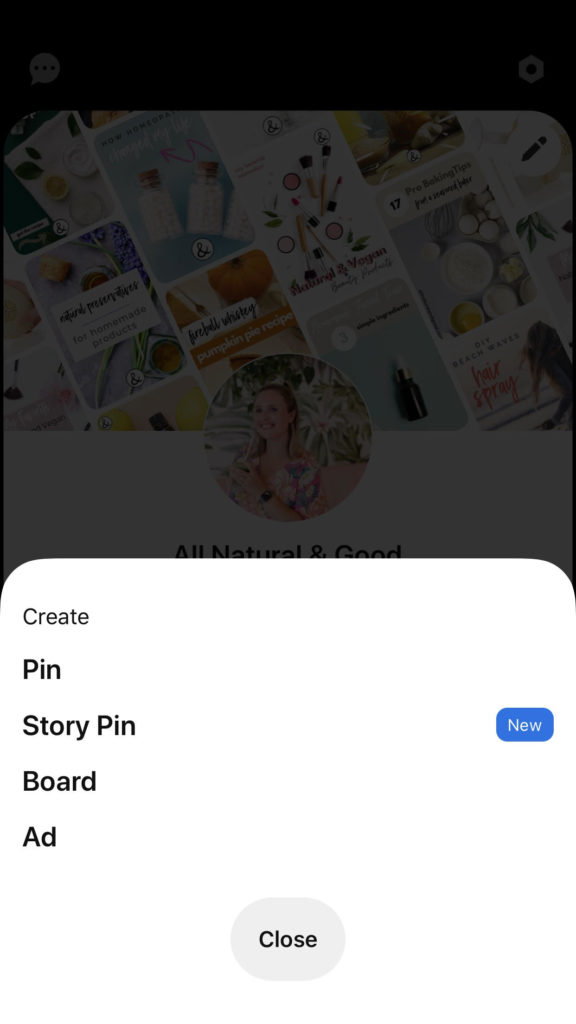
如何從網站在 Pinterest 上釘一些東西
沒有自己的圖片或視頻要 Pin? 不用擔心 - 您可以從網站上 Pin。
您可以使用 Pinterest 查找圖像並在您的板上創建 Pin 圖。 這對於固定您最喜歡的文章和食譜特別方便!
以下說明如何使用 URL 在桌面和移動設備上為您的圖板創建 Pin 圖。
如何從帶有桌面的網站固定在 Pinterest

以下是使用 URL 從網站固定到 Pinterest 的快速簡單的步驟:
- 登錄您的Pinterest 帳戶
- 點擊 Feed 右下角的加號圖標
- 選擇創建 Pin 圖
- 選擇左下角的“從站點保存”並粘貼您要保存的網站的 URL
- 單擊右箭頭圖標並等待加載可用圖像
- 選擇一張圖片,然後在右上角的“添加到 Pin 圖”
- 添加 Pinterest 標題和描述,選擇一個板將其保存到(或創建板創建一個新的)
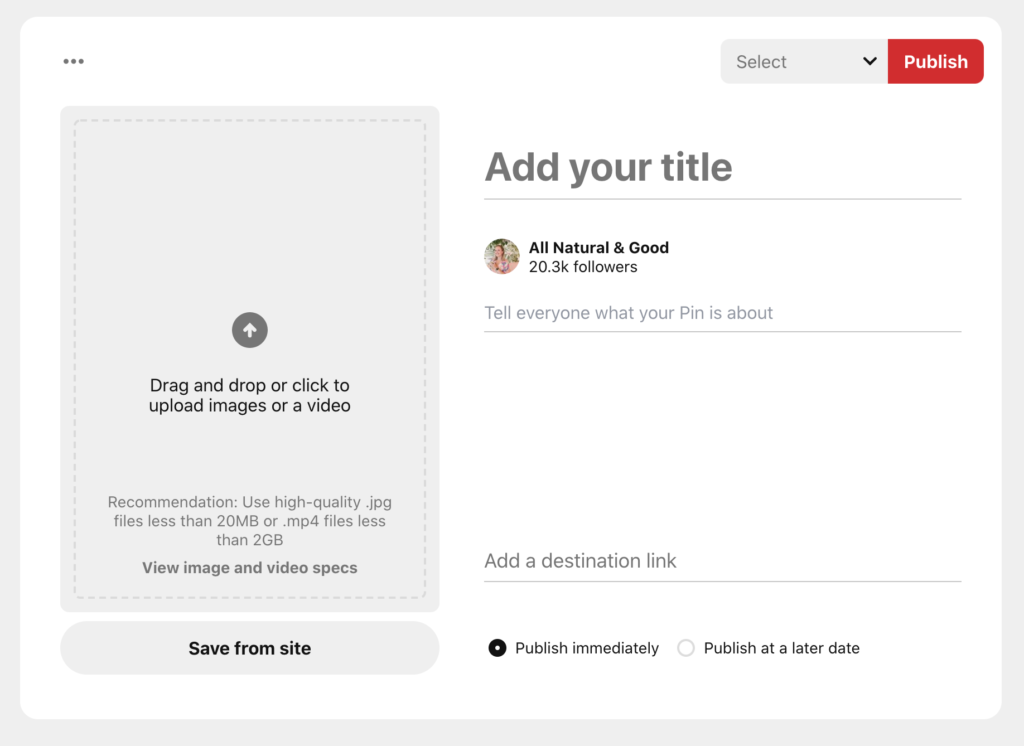
如何在移動應用程序中將網站上的內容固定到 Pinterest
想知道如何使用 Pinterest 移動應用從網站添加 Pin 圖?
請按照與 Android 和 iPhone 版本的 Pinterest 移動應用程序類似的步驟操作:
- 打開Pinterest 應用程序
- 點按屏幕底部的個人資料圖片
- 點擊 Pinterest 頁面右上角的加號圖標
- 選擇創建 Pin 圖
- 點擊地球圖標並粘貼網站 URL
- 點擊搜索(Android) 或前往 (iPhone)
- 選擇一張圖片來搭配您的 Pin 圖
- 點擊下一步
- 選擇一個板將 Pin 圖保存到
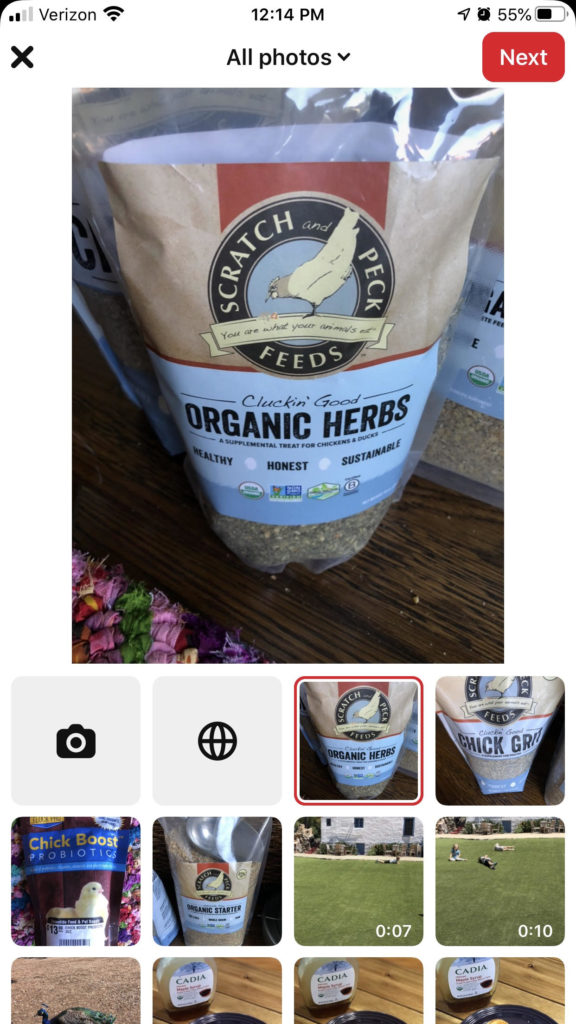
使用瀏覽器擴展將圖像保存到 Pinterest
借助瀏覽器擴展,您可以從網頁或社交媒體上的圖像將 Pin 圖添加到您的看板。
如果該站點啟用了固定圖像,您可以將鼠標懸停在每個圖像上,然後單擊彈出的“固定它”按鈕。 或者,您可以使用瀏覽器擴展來節省時間和滾動!
我們將在下面的部分中介紹兩個對此非常有用的瀏覽器擴展。
從這裡的網站練習固定:
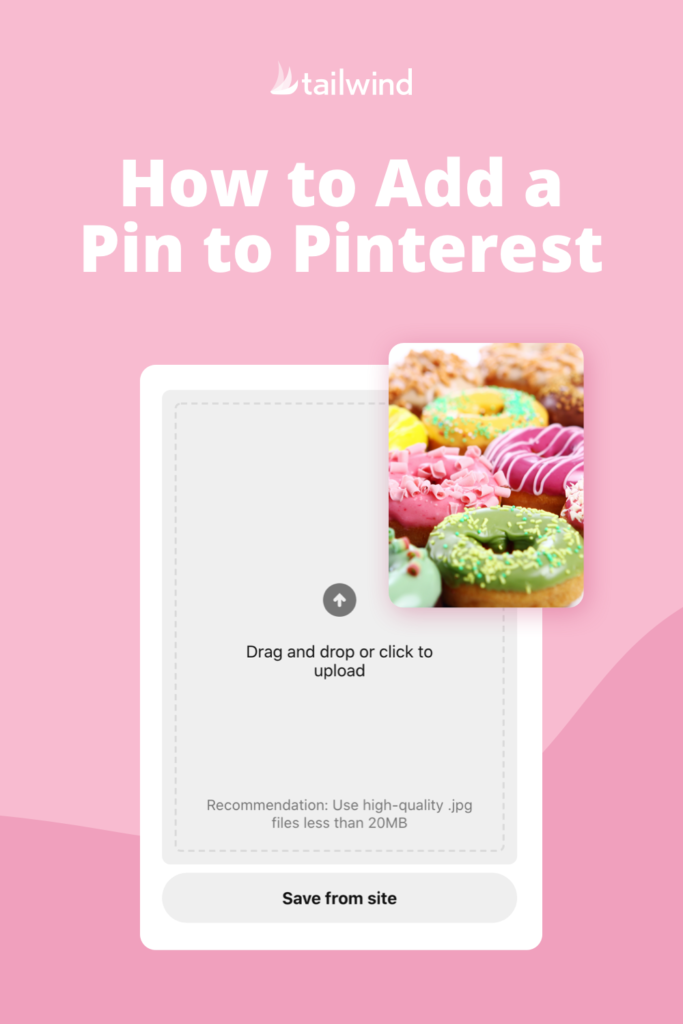
您可以使用兩種瀏覽器擴展程序從網絡向 Pinterest 添加 Pin 圖: Pinterest 瀏覽器擴展程序和Tailwind 瀏覽器擴展程序。
如何使用 Pinterest 瀏覽器擴展將 Pin 圖發佈到 Pinterest
安裝 Pinterest 瀏覽器擴展很容易,它適用於 Chrome、Firefox 和 Microsoft Edge。 遇到麻煩? 單擊右側的圖像訪問 Pinterest 幫助頁面。
在您訪問網站時,單擊瀏覽器中的 Pinterest 徽標。 為您的 Pin 圖選擇一個圖像,然後選擇一個板將其保存到。
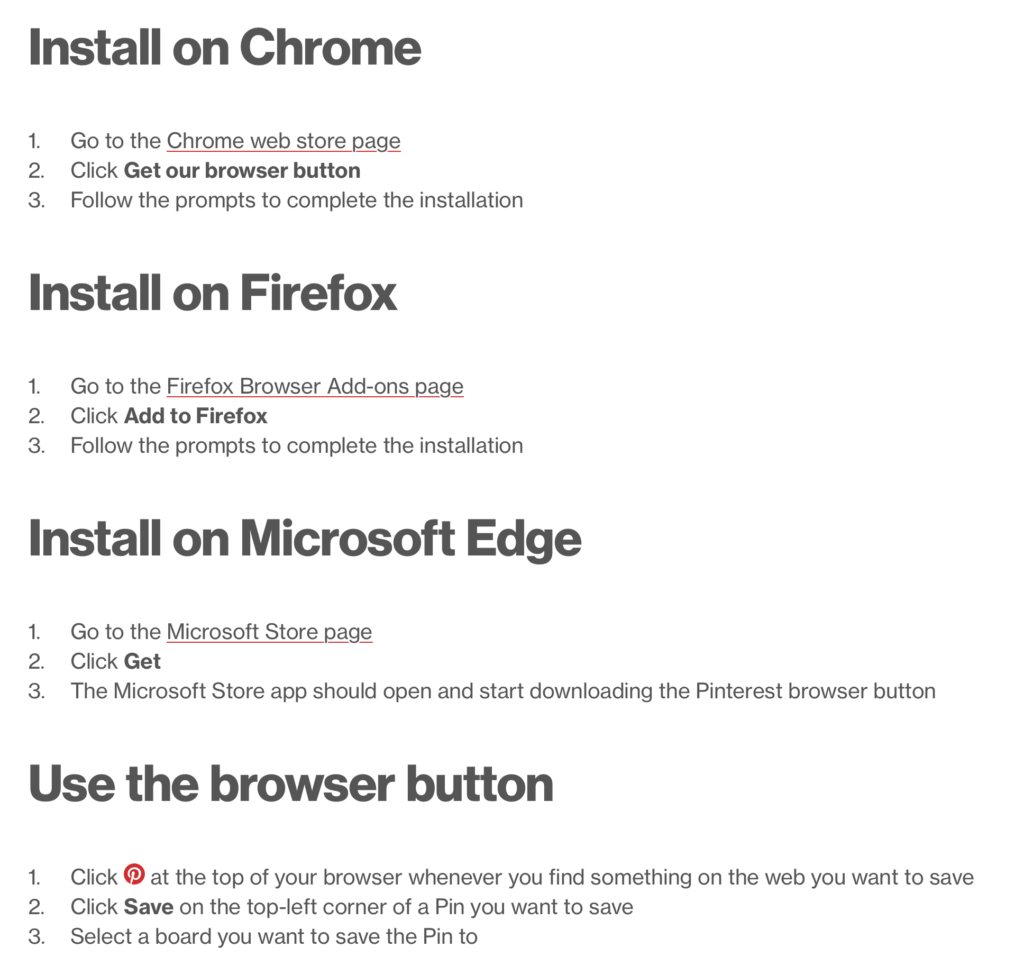
使用 Tailwind 瀏覽器擴展從 Web 保存和安排固定圖像
使用 Tailwind 瀏覽器擴展,您可以將圖像從網站保存到草稿中,或立即安排它們!
當您遇到想要置頂的網站時,將鼠標懸停在您想要添加到 Pinterest 板的圖像上。
選擇彈出的 Tailwind “Schedule”按鈕。 選擇您想要添加 Pin 圖的圖板。
輸入您的 Pin 說明。 保存以備後用,或立即添加到您的 Pin 發布者隊列!
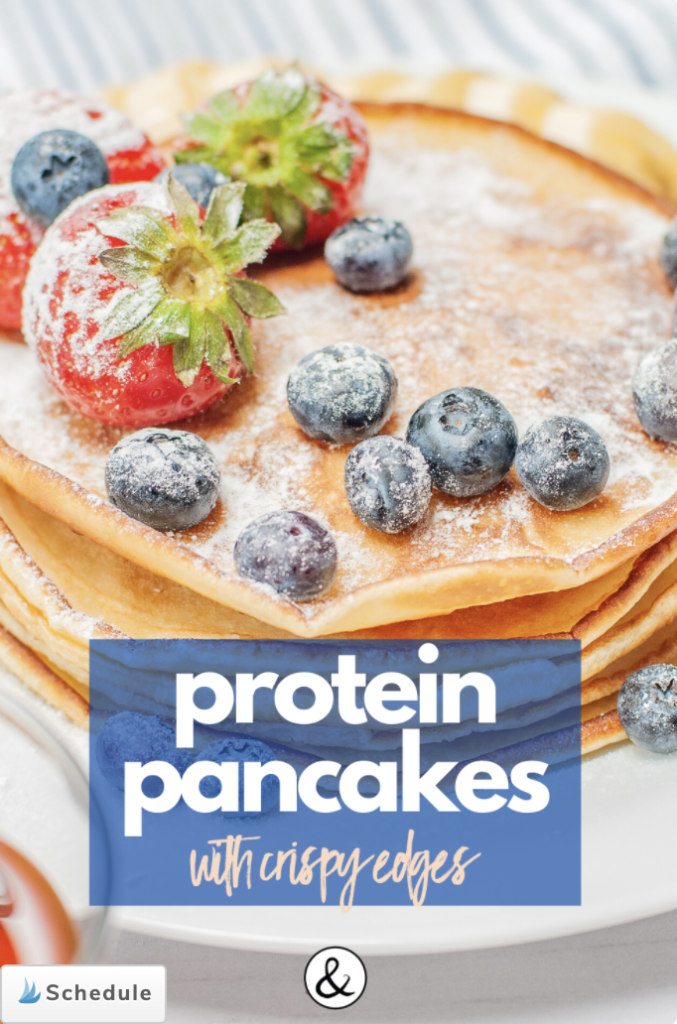
結論:如何在 Pinterest 上釘東西(3 種方法!)
那麼如何向 Pinterest 添加內容呢? 使用以下 3 種固定方法可以輕鬆將 Pin 圖添加到 Pinterest:
上傳您自己的 Pin 圖、從網絡手動 Pin 或使用瀏覽器擴展。
準備好在您的 Pinterest 教育之旅中邁出下一步了嗎? 不要等待 - 觀看我們的免費網絡研討會!
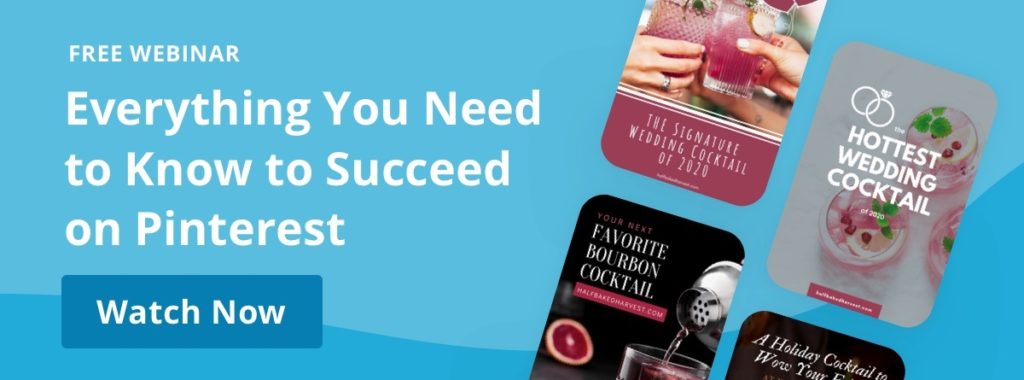
使用 Tailwind 安排您的 Pinterest Pin 圖!
為了節省時間,請使用 Tailwind 安排您的 Pinterest Pin 圖! 我們的 Pin 圖計劃工具可幫助您在受眾最有可能看到和參與的時間安排和發布 Pin 圖。
想親自嘗試嗎? 立即免費試用 Tailwind for Pinterest——無需信用卡。
開始免費試用 Tailwind for Pinterest!
- 使用 Tailwind Create 比以往更快地製作漂亮的 Pin 圖
- 使用 SmartSchedule 獲得更多參與。
- 與 Tailwind 社區合作、分享和成長
- 使用 SmartLoop 以安全的時間間隔自動轉發您最好的 Pin圖。
